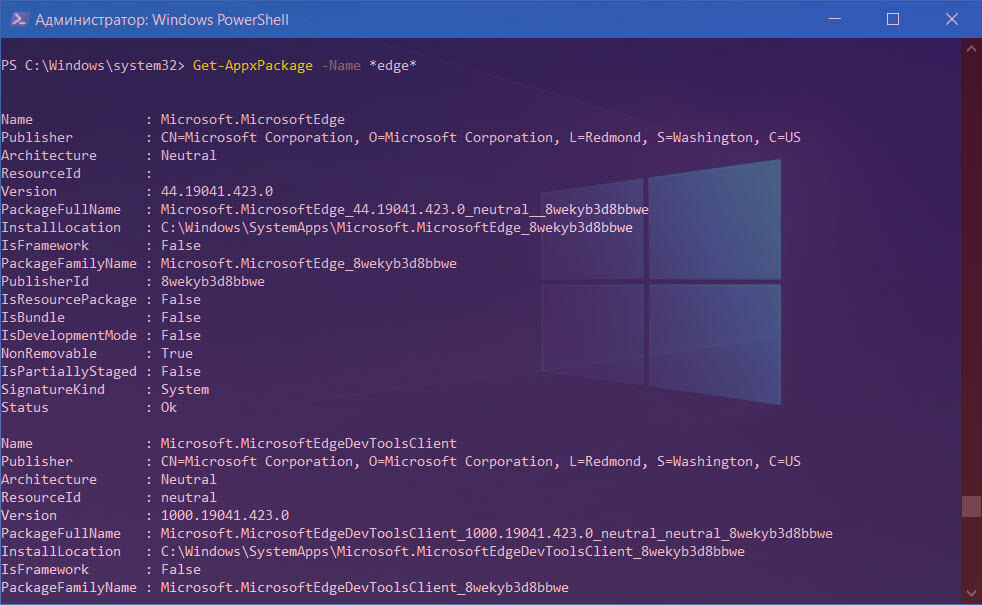Устройства на iOS пользуются стабильной популярностью среди покупателей, так как они отличаются превосходной стабильностью, надежностью и высокой производительностью. В то же время многие особенности, которые есть у данной линейки смартфонов, остаются неизвестными для их владельцев. Например, возможность создать папку, в которой все приложения будут расположены списком.
Для этой цели нам необходимо установить приложение Быстрые команды, в котором есть подходящая функция. Данная команда позволяет имитировать работу папок как на устройствах нового поколения. Выход новой версии iOS позволило устройствам бренда поддерживать многоуровневые команды. Речь идет о действии, при котором пользователю предлагают сразу несколько решений на выбор.
Ранее у владельцев iPhone были похожие функции в арсенале, но в то время запускать приложения подобным образом было невозможно. Только благодаря обновлению операционной системы ситуация изменилась.

Как создать список установленных программ
Если вы хотите найти сохраненный файл на iPhone, то для этого потребуется выполнить простую последовательность действий, описанных в представленной статье. Материал специально подготовлен для того, чтобы облегчить поиск файлов на собственном устройстве.
Команда, которая позволяет расположить приложения списком, должна быть несколько доработана. Перейдя в приложение Быстрые команды нужно выбрать «три точки» в команде Streamingapps и подпишите ее так, как вам будет удобно. В пункте «список» нужно заменить названия стриминговых сервисов приложениями, которые нужно запустить.
Не забывайте, что добавить дополнительные пункты к списку можно с помощью клавиши +. Далее переходим в пункт «скрипты», где также нужно выбрать совпадение с интересующими вас приложениями. Убедитесь в том, что совпадение было проставлено для всех строк. После этого остается только добавить иконку на рабочий стол и запускать перечень приложений, используя именно ее.
На рабочем столе можно расположить одновременно несколько таких папок. Для этого следует повторить описанное действие несколько раз. Процедура доработки команды не сложна и отнимает всего пару минут времени, после чего пользователь получает в свое распоряжение список приложений, с которым удобно работать. Больше не придется долго листать приложения в папках, так как на одном экране помещается больше ярлыков в виде списка.
Источник: compsch.com
Как сделать список программ на компьютере
Получить список всех программ может быть полезно при переезде на новый ПК (чтобы ничего не забыть), или просто, чтобы узнать, чего же там лишнего есть. В общем, вот, как это сделать.
Статья нагло переведена. Источник тут.
Как создать список программ установленных в Windows
С помощью PowerShell
Вбейте команду в открывшемся окне и нажмите Enter. В строке C:InstalledProgramsList.txt вы должны указать путь и имя файла, в котором будет создан список программ.
Get-ItemProperty HKLM:SoftwareWow6432NodeMicrosoftWindowsCurrentVersionUninstall* | Select-Object DisplayName, DisplayVersion, Publisher, InstallDate | Format-Table –AutoSize > C:InstalledProgramsList.txt
Ввод команды в PowerShell
Получившийся файл выглядит примерно так:
С помощью командной строки
Как открыть командую строку, вы наверняка знаете. Но на всякий случай расскажу. Нажмите комбинацию клавиш Win + R , в появившемся окне введите cmd и нажмите Enter.
В появившейся командной строке введите wmic , нажмите Enter. И затем запустите создание списка (не забудьте поменять путь к файлу) командой: /output:C:InstalledProgramsList.txt product get name,version
Ввод команды в командной строке
Учтите, что файл в корне системного диска может не создаться, и лучше указать не системный раздел. В случае удачи вас ждёт вот такой файл:
Базовая статья — 5 способов открыть список установленных программ в Windows 10, 8.1 и д.р. Отобразить список для удаления программы или экспортировать список программ в файл.
Меню Пуск
Открыть список установленных программ в Windows 10, 8.1.
Этот способ позволяет также удалить программу.
Быстрый способ
Стандартный способ
Папка Этот компьютер
В Window 10 открыть список программ можно также из меню папки Этот компьютер.
Этот способ позволяет также удалить программу.
Файл панели управления appwiz.cpl
Использование файла панели управления appwiz.cpl открывает список установленных программ в Windows 10, 8.1, 7 и более ранних версиях.
Этот способ позволяет также удалить программу.
Выполните команду appwiz.cpl в меню Выполнить (Windows+R), Командной строке или PowerShell.

Получить список программ используя PowerShell
Этот способ позволяет получить список установленных программ и экспортировать его в файл с помощью Windows PowerShell.
Для вывода на экран списка установленных программ, выполните в PowerShell:
Для автоматического экспорта списка установленных программ в D:list-of-programs.txt, выполните:
Текстовый файл с названием и версией установленных программ на вашем ПК будет создан и сохранен в указанном вами месте.

Получить список программ используя CMD
Можно отобразить список установленных программ Windows и экспортировать в файл, используя Командную строку и команду wmic.
Последовательно выполните команды в командной строке, для вывода на экран списка установленных программ:
Последовательно выполните команды в командной строке, для экспорта списка установленных программ в файл D:programs.txt:
Текстовый файл с названием и версией установленных программ на вашем ПК будет создан и сохранен в указанном вами месте.

В этой базовой статье обсуждалось как открыть список установленных программ в Windows. Я надеюсь, вы смогли получить список установленных программ выбранным способом и выполнить дальнейшие действия. Однако, если вы столкнулись с каким-то проблемами, не стесняйтесь написать в комментариях. Я постараюсь помочь.
Иметь список установленных программ также полезно, если вы только что купили новый компьютер, и хотите установить те же программы, которые были на старом компьютере. Вот простой способ сделать это на Windows 10.
Быстрый способ посмотреть все установленные приложения и программы в Windows 10.
Шаг 1: Откройте Проводник файлов (нажав одновременно клавиши Win + E ), введите или скопируйте и вставьте в адресную строку, и нажмите Enter :
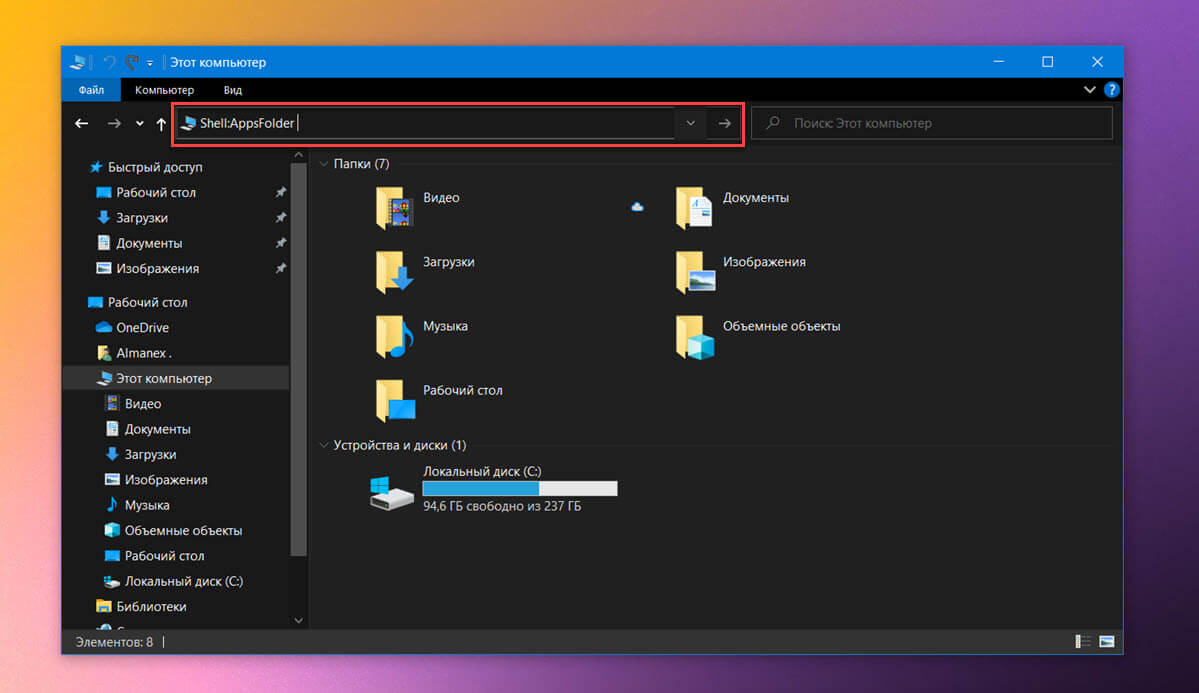
Шаг 2: В результате в окне Проводника будут показаны все установленные приложения и программы в операционной системе.
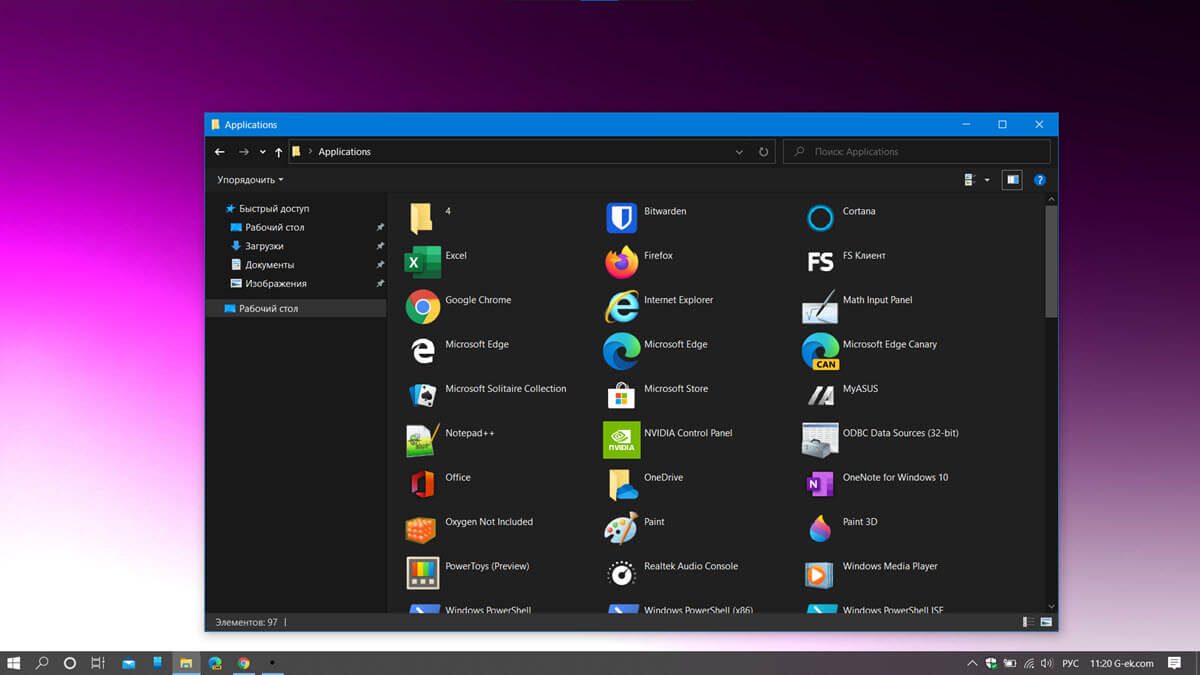
Попробуйте это гораздо проще и удобней, чем возиться с меню Пуск.
Получить список установленных программ и приложений в ОС Windows 10 с помощью PowerShell.
Возможность просмотра всех установленных программ и приложений с помощью PowerShell может пригодиться во многих ситуациях. Какой бы ни была причина, есть много способов использовать PowerShell для создания списка приложений и классических программ, установленных в Windows 10.
Список установленных программ
Используя PowerShell — можно легко получить список установленных программ. На самом деле, все, что вам нужно, это одна команда, которую вы можете скопировать и вставить прямо с этой страницы.
PowerShell покажет вам список всех ваших программ, в комплекте с версией, именем разработчика, и даже датой когда вы установили его.
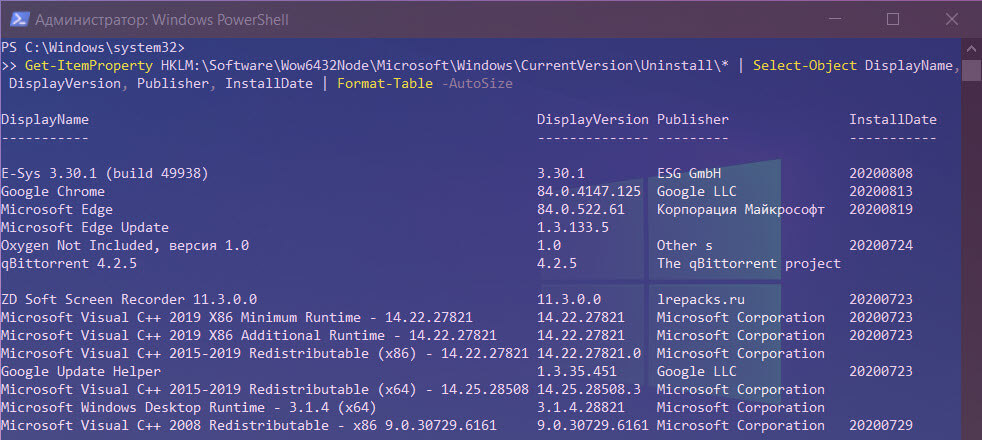
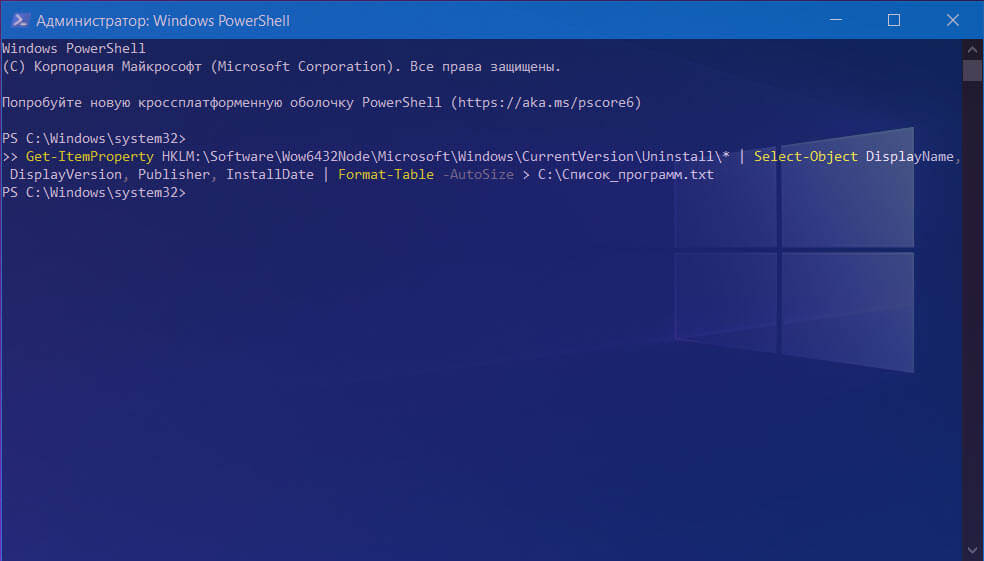
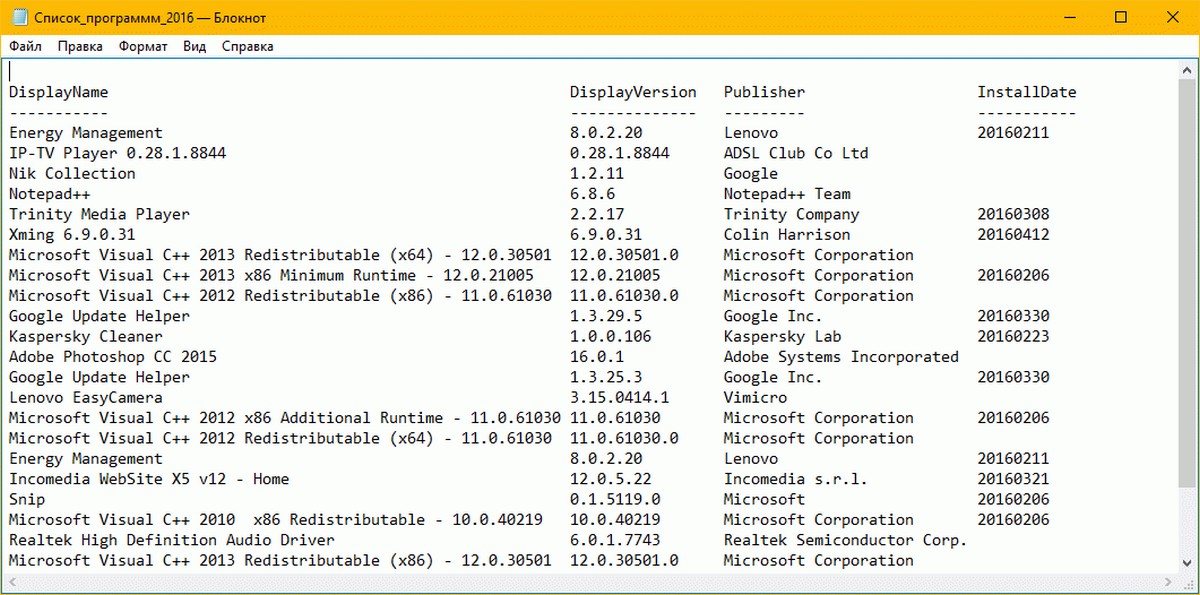
Вы можете изменить путь и имя списка C:Список_программ.txt, в конце предыдущей команды.
Список установленных приложений Microsoft Store
Возможно, лучший сценарий использования этого списка — если вы пытаетесь удалить приложение Microsoft Store, которое не можете удалить обычным способом, и хотите узнать его внутреннее имя, чтобы принудительно удалить его с помощью PowerShell.
- Откройте PowerShell от имени администратора.
- Введите следующую команду, чтобы просмотреть список установленных приложений, и нажмите Enter :
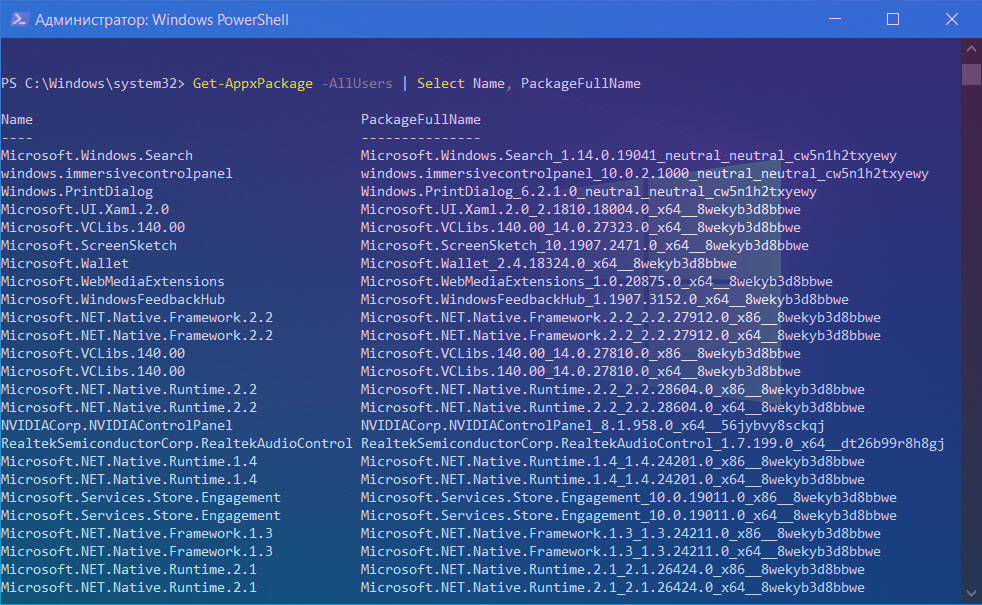
- (Необязательно) Введите следующую команду, чтобы просмотреть все приложения с подробностями, и нажмите Enter :
Когда вы выполните эти шаги, вы увидите список со всеми приложениями Microsoft Store, установленными в Windows 10.
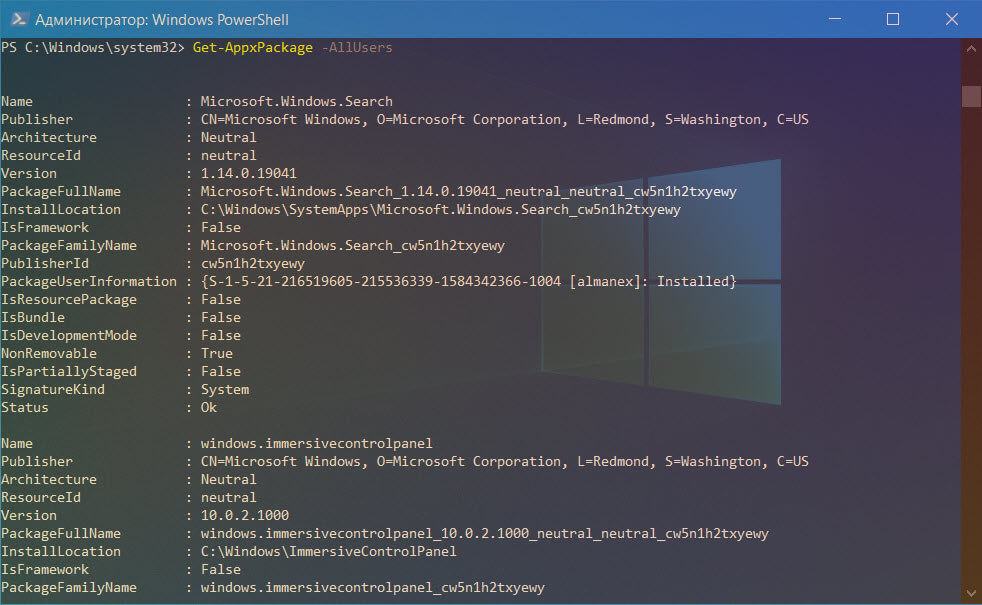
- Если список слишком длинный, вы можете выполнить запрос, чтобы вывести список приложений, которые соответствуют имени или части имени.
В команде замените *Имя_приложения* на частичное имя приложения, которое вы хотите посмотреть. Звездочки — это подстановочные знаки, которые позволяют перечислить все приложения, которые содержат часть указанного вами имени.
После того, как вы выполните эти шаги, PowerShell с генерирует список приложений, который содержит часть указанного вами имени.
Затем вы можете использовать эту информацию для удаления приложения, Cortana, Microsoft Edge, Store, Xbox и многие другие, некоторые приложения заблокированы, и вы не сможете их удалить.
Вам может быть интересно: Как удалить Cortana в Windows 10
Получение списка установленных программ и приложений с помощью стороннего ПО
Некоторые программы деинсталляторы также позволяют экспортировать список установленных программ в виде текстового файла (txt или csv). Для получения списка программ и приложений Windows 10 мы будем использовать CCleaner.
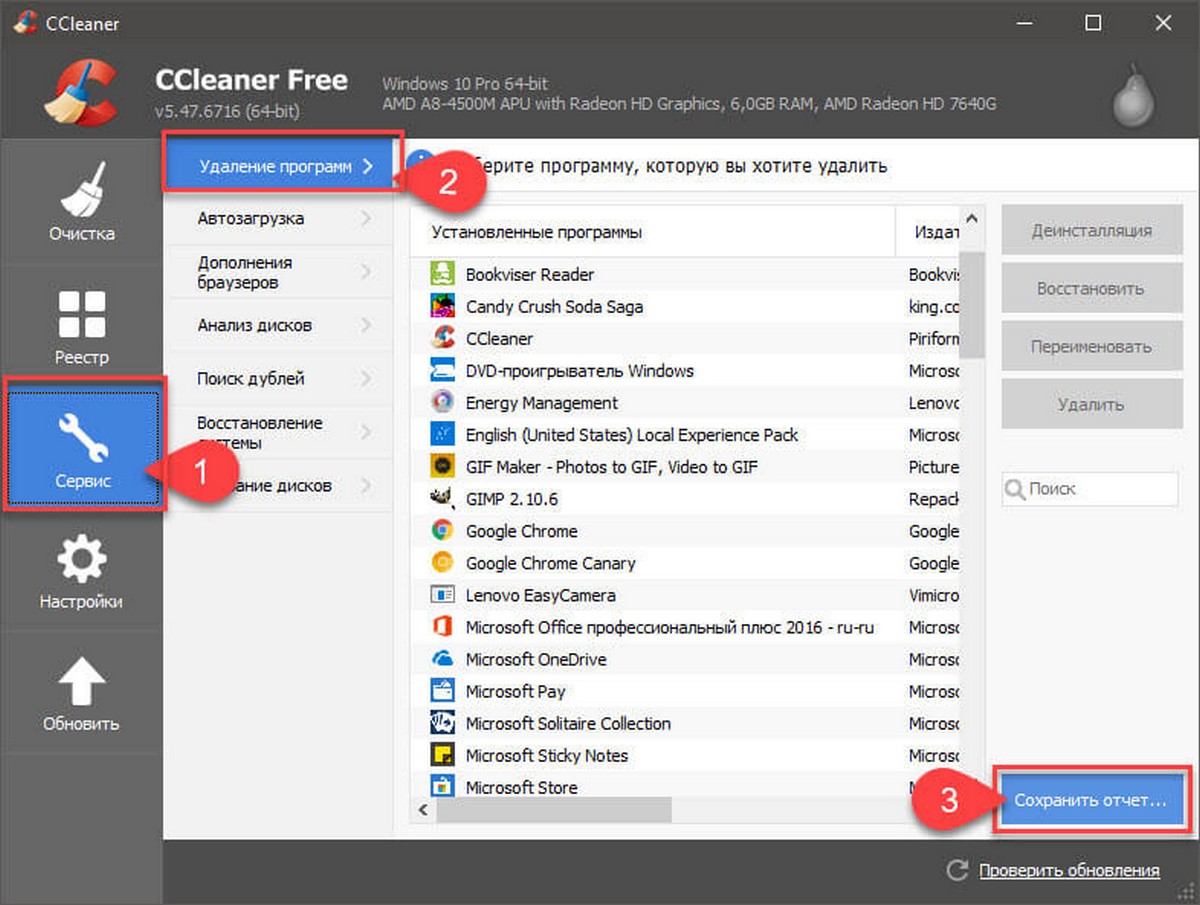
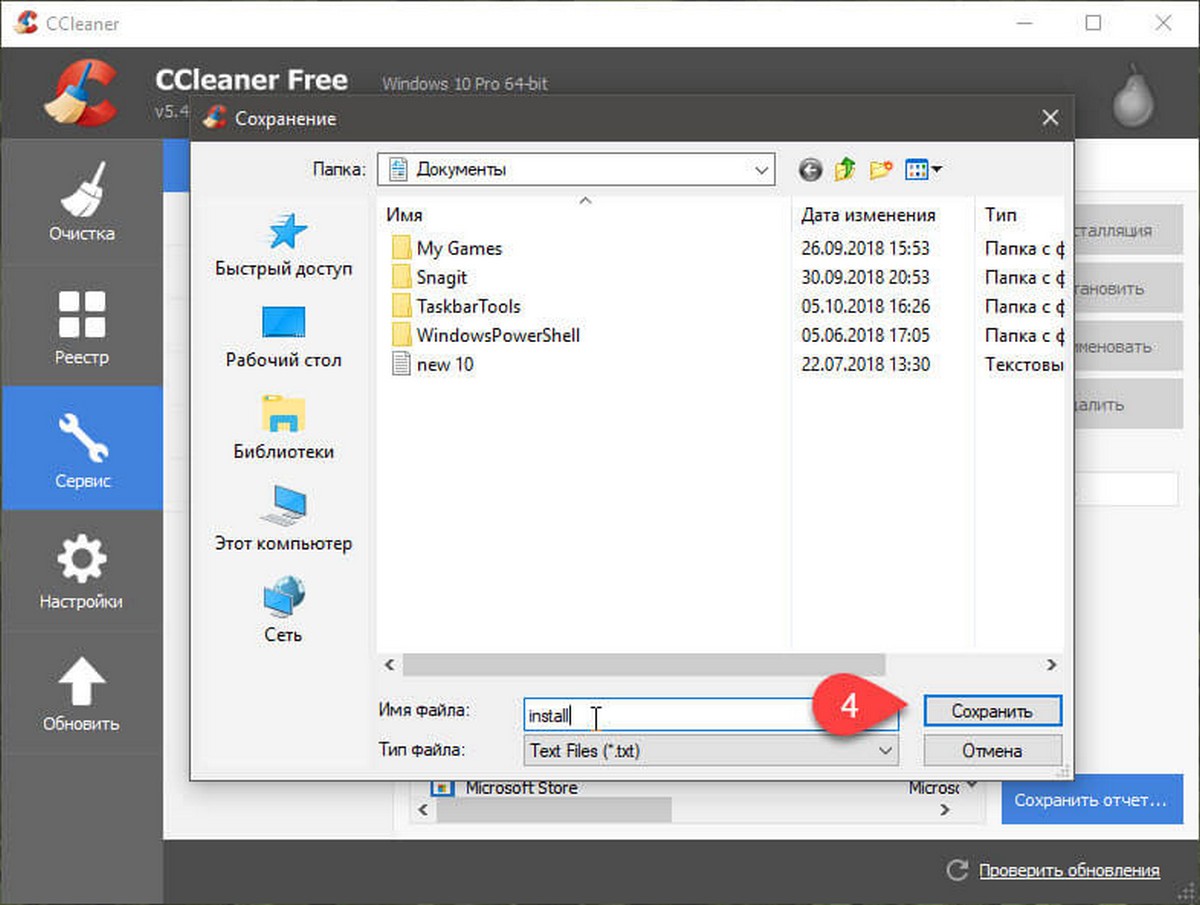
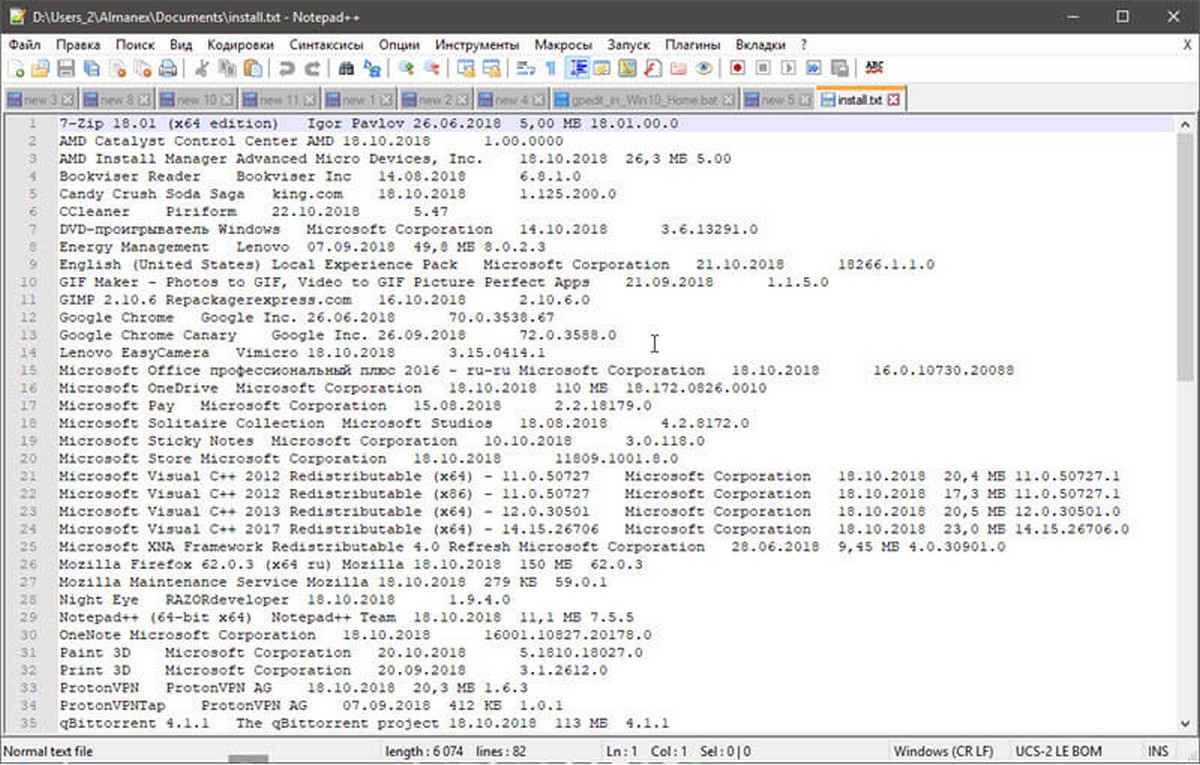
Список литературы: как автоматически подготовить список реальных источников — программа PLASK
В конце 2017 года я решил сделать программу, которая бы помогала составлять список литературы с настоящими источниками студентам и научным работникам, а также авторам студенческих работ.
В январе 2018 года я наконец-то закончил первую версию программы PLASK. Она позволяет автоматически подготовить список реальных источников, который вы можете использовать, например, при написании выпускных квалификационных работ. Раньше такую работу нужно было делать вручную по вот такой схеме: как сделать список литературы с реальными источниками.
Важное примечание: программа использует обращения к поисковой системе гугл, которой это очень часто не нравится. Программа выдаёт ошибку, исправить которую можно, если проводить поиск источников повторно. Также гугл периодически меняет выдачу результатов, поэтому в программе часто наблюдаются дубли источников.
Я планирую летом 2023 года после завершения учебного года переделать программу. Сейчас физически времени не хватает на программирование.
С помощью программы PLASK можно:
- Указать тему, для которой нужны реальные источники литературы: можно указать тему дипломной или курсовой работы, тему научной статьи и т.п.
- Выбрать год, новее которого будет литература. По умолчанию в студенческих работах используется литература за последние 3-5 лет.
- Выбрать число источников, которое требуется.
- Автоматически отправить заявку на подбор и оформление литературы на специализированную биржу фриланса, чтобы оценить стоимость такой работы и при желании заказать — в случае если вам самостоятельно не захочется заниматься оформлением списка литературы по ГОСТ.
Программа является бесплатной, фактически она обрабатывает в сравнительно удобной форме результаты поиска по Академии Google — бесплатной поисковой системе по полным текстам научных публикаций всех форматов и дисциплин.
Программа очень маленькая, поскольку написана на языке C#. Работает только под Windows последних версий. У меня пока нет навыков программирования подо что-то ещё, кроме этой платформы.
Выглядит подбор литературы следующим образом (рисунок 1):
- Вводим тему.
- Нажимаем «Подобрать». Перед этим можно выбрать, сколько нужно источников и новее какого года они должны быть. По умолчанию — это 15 источников за 5 последних лет.
- В правом окне появится список, который можно скопировать в отдельный документ и оформить по ГОСТу. Ну или примерно по ГОСТу — посмотреть, как оформить, можно вот тут: как оформить список литературы
- Если не хочется заниматься оформлением самостоятельно, можно отправить заявку на биржу фриланса. Заполняем форму, прокручивая вниз, нажимаем «Узнать стоимость». Заявка отправляется на автор24.
Для примера я взял запрос «Понятие финансового состояния предприятия». Результат вы можете видеть на рисунке 2.
Надеюсь, эта программа поможет вам в подборе литературы для ваших работ и сэкономит многие часы времени.
С уважением, Александр Крылов, diplom35.ru
Александр Крылов

Старший преподаватель ЧГУ и СПбГИЭУ «Инжэкон» в 2004-2011 годах. Специализируюсь на финансовом состоянии организаций: коммерческих организаций, банков, бюджетных учреждений. Помогаю с подготовкой ВКР по экономике.
Источник: diplom35.ru